Reklaam
 Kas olete sooviv YouTube'i partner? Või soovite lihtsalt alustada mõne oma video tegemist? Videote salvestamine mobiiltelefoniga on tõenäoliselt kõige lihtsam viis alustamiseks. Raske osa võib olla video redigeerimine. IPhone'is on teil iMovie, et saaksite oma videoid hõlpsalt redigeerida. Android-telefonis võib aga videote redigeerimine olla pisut keeruline, kuna nii natiivi kui ka muude tootjate tarkvaraga on saadaval vähe valikuid.
Kas olete sooviv YouTube'i partner? Või soovite lihtsalt alustada mõne oma video tegemist? Videote salvestamine mobiiltelefoniga on tõenäoliselt kõige lihtsam viis alustamiseks. Raske osa võib olla video redigeerimine. IPhone'is on teil iMovie, et saaksite oma videoid hõlpsalt redigeerida. Android-telefonis võib aga videote redigeerimine olla pisut keeruline, kuna nii natiivi kui ka muude tootjate tarkvaraga on saadaval vähe valikuid.
Sellegipoolest pole vaja meelt heita. Seda saab tegelikult teha. Vaatame, kuidas saate videoid veebis avaldamiseks redigeerida ja optimeerida.
Enne kolmandate osapoolte Android-filmide redigeerijatega tutvumist videote muutmiseks pärast salvestamist saate muuta, kuidas teie video välja võiks näha enne tegelik salvestus.
Näiteks kui kasutate looduslikku videosalvestusrakendust, on teil palju sätteid, mida saate reguleerida, näiteks kontrasti, küllastust, heledust ja mõnda muud seadet.
Pildistusjärgse redigeerimise jaoks on teie võimalused siiski piiratud. Saate vaadata ja kustutada ainult olemasolevaid videoid. Kärpimiseks või muudeks lihtsateks toiminguteks peate kasutama arvutit või leidma kolmanda osapoole rakenduse. Ausalt, et paljudes teistes rakendustes pole palju video redigeerimist võimalik. Olemasolevad pakuvad lihtsaid funktsioone, kuid võite arvata, et see on miniprojekti jaoks piisav.
See reklaamivaba rakendus võimaldab teil uutele videotele lisada videofiltreid, efekte ja maske, mida saate tavalise ja kiire (1,33x) kiirusega filmida. Mõne huvitavama videofiltri hulka kuuluvad pliiats (kujutatud allpool), röntgen, mono, termiline jne. samas kui lahedate videoefektide hulka kuuluvad mosaiigistiil (sama kujutisega neli ruutu), valgustunnel jne.
Videomaskide all on kaks võimalust: korkplaat ja tellised.
Menüünupule vajutamisel võite minna jaotisse Seaded ja muuta video eraldusvõimeks kas 640 x 480, 720 x 480, 800 x 480, vaikesäte (ja soovitatav) eraldusvõime on 480 x 320. Hääle salvestamise saate ka seadetes määrata. Ainus puudus võib olla see, et te ei saa filtreid olemasolevatele videotele rakendada ega ka videoid kärpida, kuid viimaste tegemiseks võite kasutada järgmist rakendust.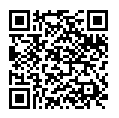
Vidtrim [Android 2.1+
See reklaamitoega rakendus toetab oma nime õigsust. See võimaldab teil sirvida oma videoteeki ja seada olemasolevale videole markerid, et näidata algus- ja lõpuaegu.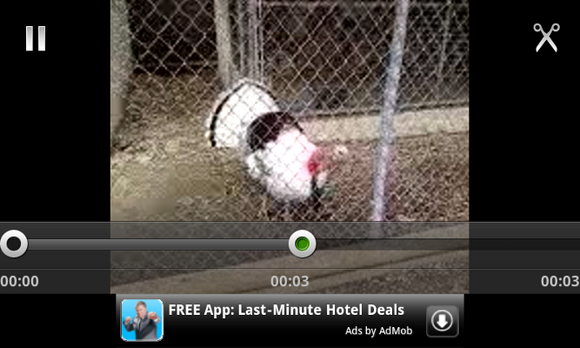
Võite kärpida algse video või salvestada kärbitud versiooni uue failina.
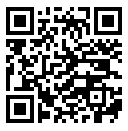
Tahvelarvutite filmistuudio
Kui teil on Androidi tahvelarvuti, on käepärane videotöötlusrakendus nimega Movie Studio, mis võimaldab teil luua filmiprojekte nagu Windows Movie Makeris. Altpoolt on ajaskaala ja paremal video eelvaate piirkond.
Uue projektiga alustades klõpsake uue video salvestamiseks, uue pildi tegemiseks või olemasolevate videote ja piltide lisamiseks ülanurga linkidel. Videod ja pildid peate käsitsi ükshaaval lisama, kuna mitut üksust korraga valida pole võimalik. Seejärel saate vasakpoolsel oranžil ringil valida pisipildi suuruse. Näete valitud videoid või pilte alumisel ajajoonel, kus saate neid ümber paigutada, klippe ajajärjestuse kursori abil ümber paigutada ja lühendada nii, nagu teile sobib.
Kui olete klipid soovitud pikkusega, saate üleminekuid lisada, hoides klippi pikalt käes, ülemineku valimine (saate valida ka efekte ja pealkirju) ja soovitud pikkuse valimine üleminekud olema.
Pärast üleminekute valimist saate lisada heliklipi (või muusika) ja video pealkirja. Seejärel saate eraldada eraldusvõime enne selle eksportimist (jaotises Valikud). Kvaliteedi saate valida video eksportimisel. Kui video on eksportitud, vaadake seda lihtsalt rakenduses Galerii.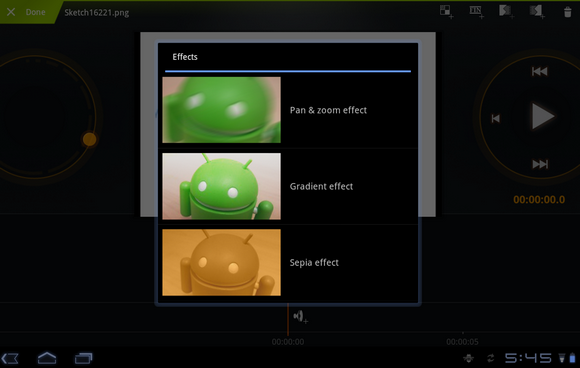
Läbiviimise saamiseks vaadake järgmist videot.
Sellega sõlmime oma videote redigeerimise rakenduste loendi Androidi jaoks. Kas teate veel mõnda neist? Andke meile allolevates kommentaarides teada!
Kujutise krediit: Bojan Dzodan
Jessica on huvitatud kõigest, mis suurendab isiklikku tootlikkust ja on avatud lähtekoodiga.